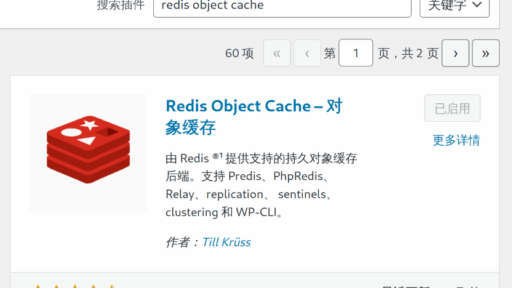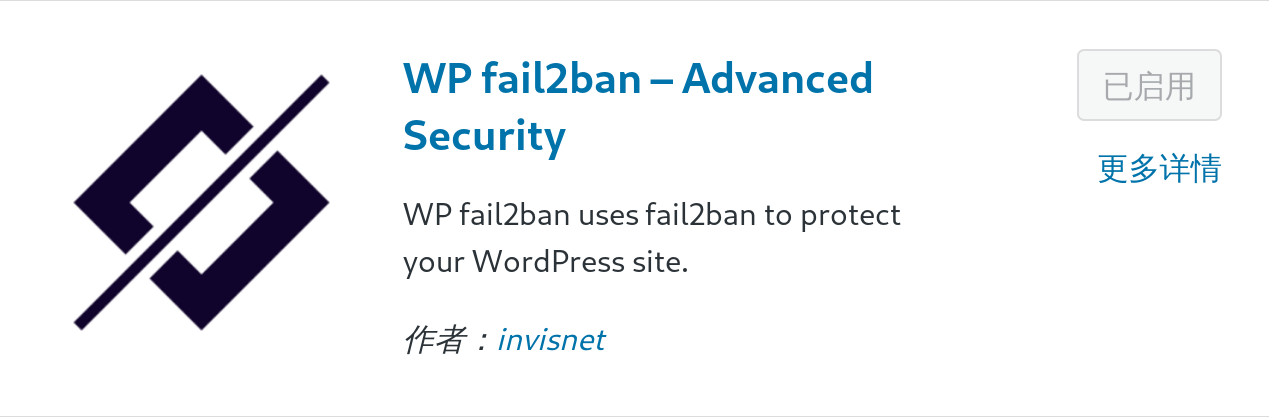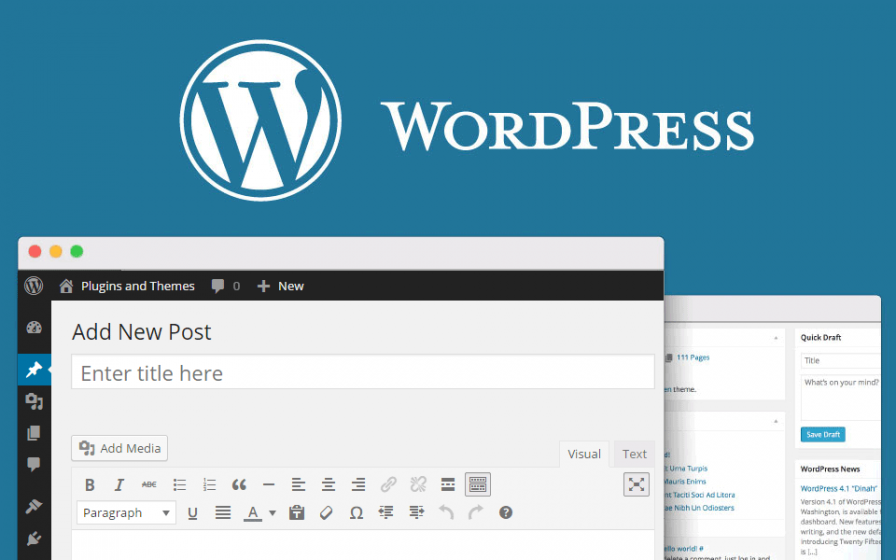本文使用的 linux 发行版为 debian 12,不同发行版的操作可能有所不同。 1、安装redis服务器 使用命令: 安装redis服务器,安装完成后默认运行。 2、安装 redis object cache 插件 进入 wordpress 站点管理后台,在 “添加插件” 中搜索 “redis object cache”,安装对应插件。如图所示: 3、配置wp-config.php 使用 ssh 连接上 vps,切换到 wordpress 的安装目录,如 /var/www/worepress 编辑 wp-co…
wp-fail2ban 是 wordpress 上一款与 fail2ban 集成的,提高 wordpress 站点安全性的插件。 安装: 在 插件>安装新插件 中搜索“wp-fail2ban”,安装如上图所示插件并启用。 安装完成后,ssh 连接到你博客的 vps 上。 配置: 参考插件的 配置文档 ,以使用 systemd 的 debian12 为例。 确保你的 vps 上已经安装了 fail2ban。如果没有安装,可以参考我的这篇博文进行安装和配置。 复制你的 网站根目录/wp-content/plugins/…
记录Debian 12 vps 上 wordpress 博客的搭建过程。 一台安装 debian 12 的 vps,ssh 远程连接上 vps 服务器。使用 更新系统至最新状态。以及一个托管在 Cloudflare 的域名。 使用以下命令安装 apache 服务器 和 php8.2环境: mysql 安装: 在TUI中选择安装 mysql 8.0 版本 在TUI中设置ROOT密码,安装完成。 安装 wordpress 所需 php模块: 1、mysql的配置:使用命令 输入设置的密码,登录mysql。输入以下命令以…